手机隐藏照片怎么还原 苹果手机照片隐藏后怎么恢复
日期: 来源:铲子手游网
在日常生活中,我们经常会用手机拍摄照片并保存在相册中,有时候我们可能会选择将一些私密的照片隐藏起来,以保护个人隐私。当我们想要找回这些隐藏的照片时却不知道该如何操作。特别是对于苹果手机用户来说,苹果手机照片隐藏后如何恢复成了一个困扰。到底手机隐藏照片怎么还原呢?接下来我们将一起探讨这个问题。
苹果手机照片隐藏后怎么恢复
操作方法:
1.手机隐藏照片怎么还原?第一步,进入iPhone手机相册。找到“已隐藏”相册,并点击进入。
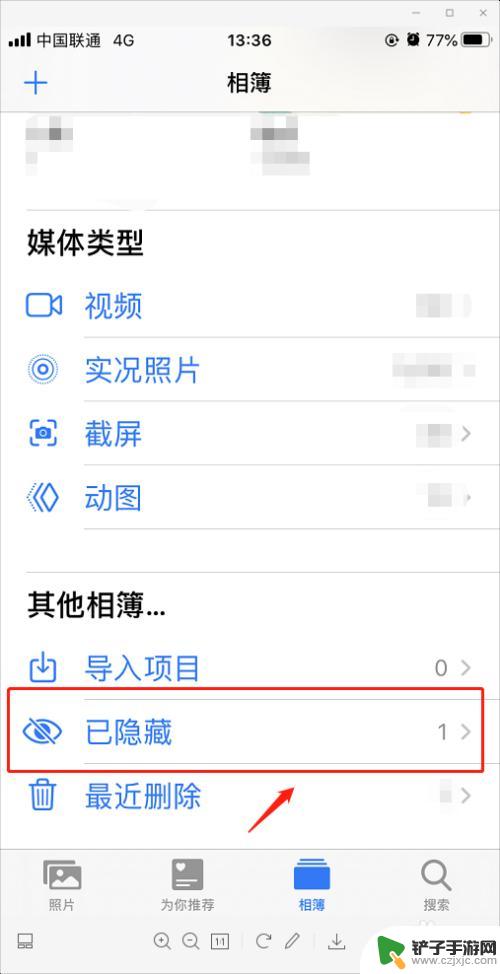
2.第二步,进入相册后,点击“选择”按钮。
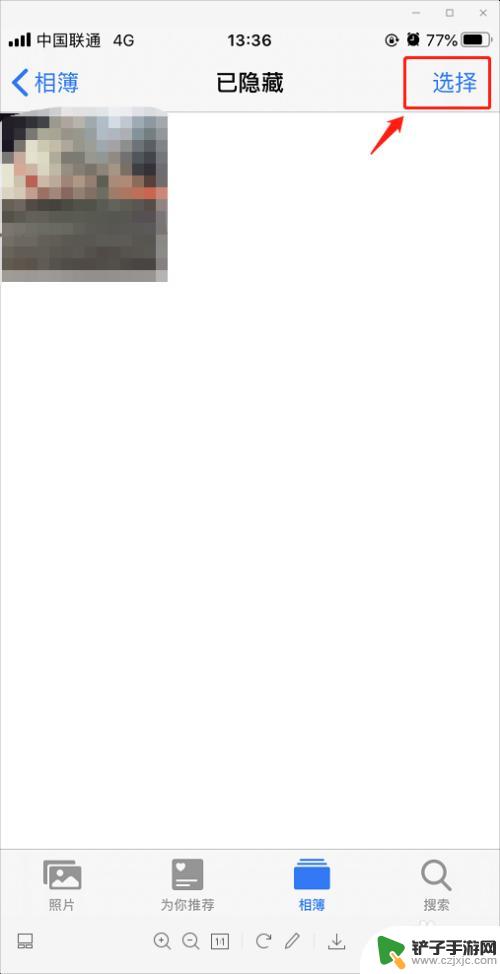
3.第三步,点击选择后,进入手机相册选择状态,选择隐藏的照片。
4.第四步,选中隐藏的照片后,点击如图所示的“共享”按钮。
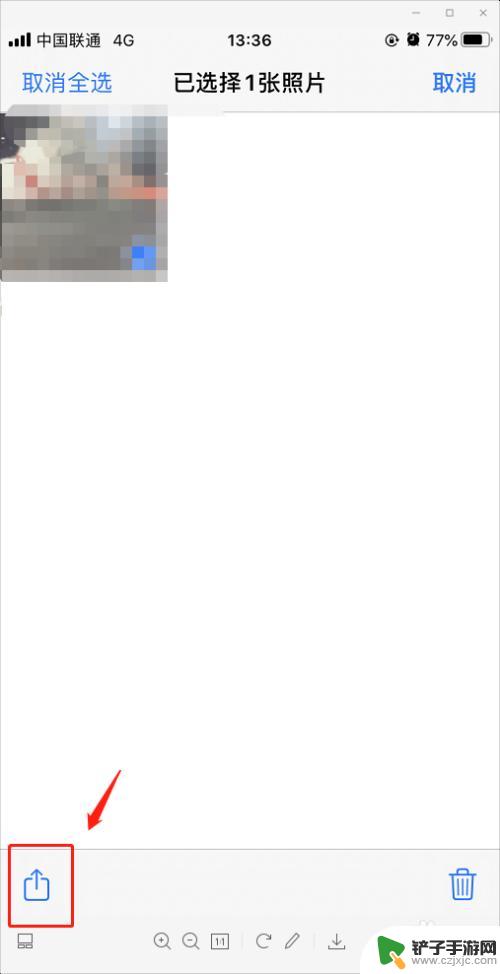
5.选择共享后,弹出页面,选择取消隐藏,即可恢复苹果手机隐藏的照片。
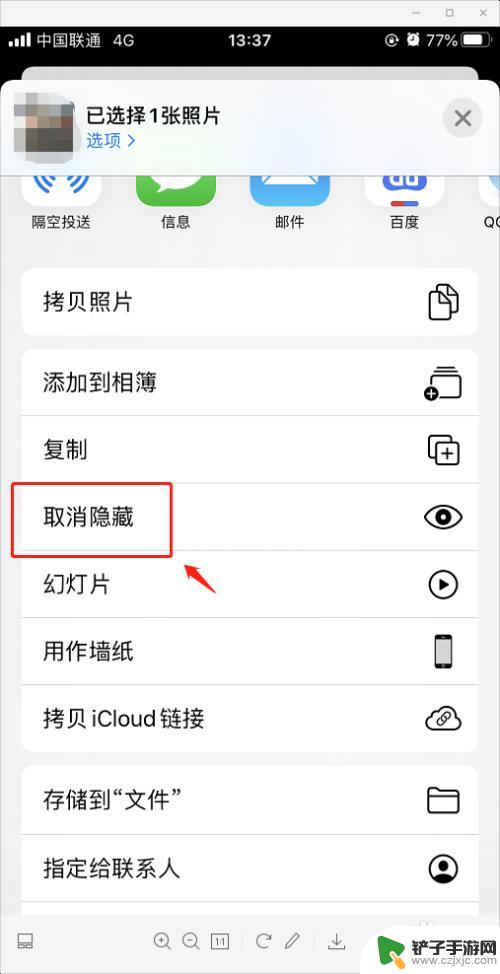
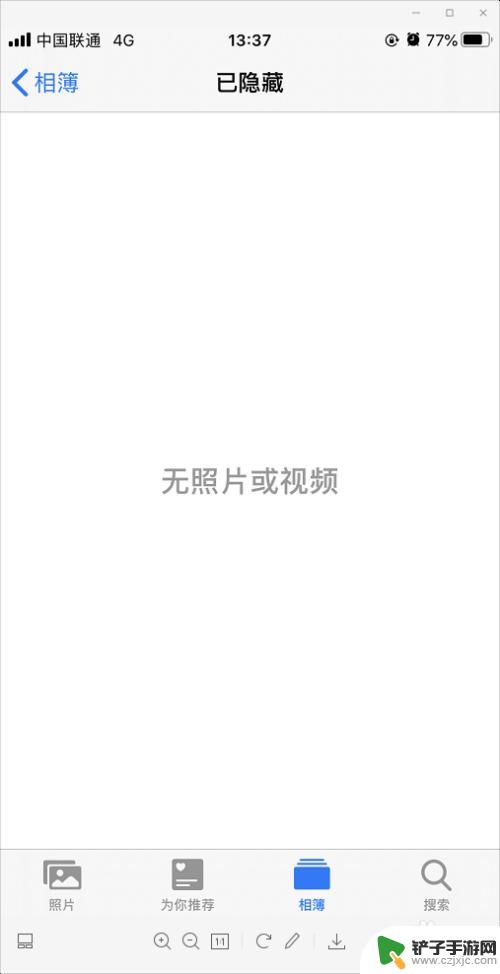
以上就是手机隐藏照片怎么还原的全部内容,有遇到这种情况的用户可以按照小编的方法来进行解决,希望能够帮助到大家。














